使用ImageMagick进行图片缩放、合成与裁剪(js+python)_javascript技巧
最近的项目里面需要对书籍的封面进行处理,就是加一条阴影线形成书脊的凹凸感,然后将书脊切出,分成两部分,以便客户端实现打开动画。由于需要在服务器端处理,使用就研究使用imagemagick来进行。同时准备封装了一个Node.js和Python的方法,主要还是讲一下然后使用imagemagick来对图片进行缩放、合成后进行裁剪吧。
首先素材文件如下(左边未处理封面,右边为需要合成上去的阴影):
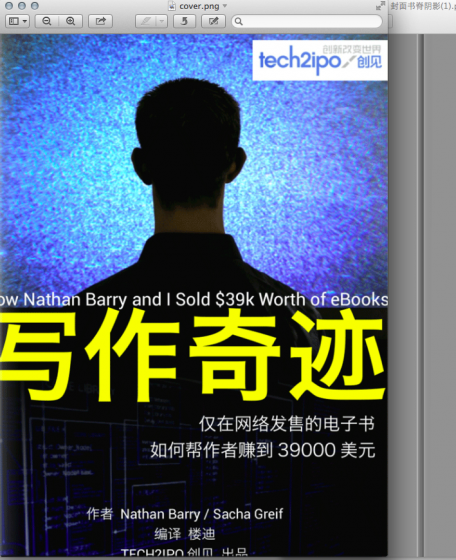
首先对封面图片file.png进行缩放,缩放到高度为1024,生成newfile.png方便与阴影图片合成,命令如下:
convert进行缩放的方法如下:
convert -resize 1024 file.jpg newfile.jpg
得到图片宽为1024,高根据原始图片比例计算而来
convert -resize x768 file.jpg newfile.jpg
得到的图片高位768,宽根据原始图片比例计算而来
convert -resize 1024×768! file.jpg newfile.jpg
固定宽高缩放,不考虑原是图宽高的比例,把图片缩放到指定大小。
convert -resize “1024×768>” file.jpg newfile.jpg
只有当src.jpg的宽大于1024或高大于768时候,才进行缩小处理,否则生成newfile.jpg和file.jpg具有一样的尺寸。
convert -resize “1024×768只有当src.jpg的宽小于1024或高小于768时候,才进行放大处理,否则生成newfile.jpg和file.jpg具有一样的尺寸。
接下来就是将阴影文件合成到封面上(将yy.png从左上角合成到file.png生成newfile.png):
这里主要解释一下-gravity参数:
-gravity northwest指右上角
如果要求在正中间,参数为center
如果要求在右下角,参数为southeast
其他按照方位进行
合成后效果如下:

left:convert file.png -gravity southwest -crop 31x1024+0+0 left.png
right:convert file.png -gravity southeast -crop 737x1024+0+0 right.png
裁剪方法的调整如下:
convert file.png -crop widthxheight+x+y newfile
其中widthxheight是目标图片的尺寸,+x+y是原始图片的坐标点,这两组值至少要出现一组,也可以同时存在。另外该命令也可使用gravity来重新定义坐标系统。
最后成果如下:
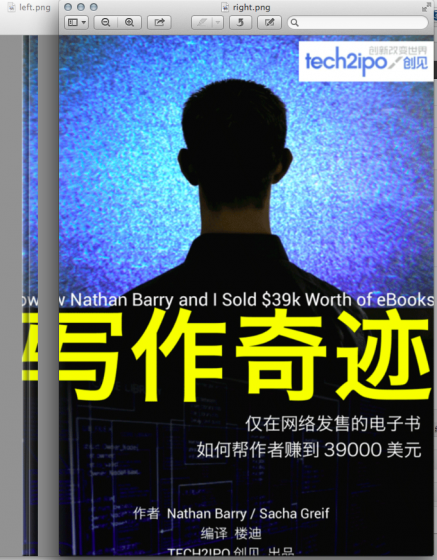

热AI工具

Undresser.AI Undress
人工智能驱动的应用程序,用于创建逼真的裸体照片

AI Clothes Remover
用于从照片中去除衣服的在线人工智能工具。

Undress AI Tool
免费脱衣服图片

Clothoff.io
AI脱衣机

AI Hentai Generator
免费生成ai无尽的。

热门文章

热工具

记事本++7.3.1
好用且免费的代码编辑器

SublimeText3汉化版
中文版,非常好用

禅工作室 13.0.1
功能强大的PHP集成开发环境

Dreamweaver CS6
视觉化网页开发工具

SublimeText3 Mac版
神级代码编辑软件(SublimeText3)
 我如何裁剪HTML中的IFrame?
Aug 29, 2023 pm 04:33 PM
我如何裁剪HTML中的IFrame?
Aug 29, 2023 pm 04:33 PM
内联框架在HTML中称为iframe。标签指定内容中的一个矩形区域,浏览器可以在其中显示带有滚动条和边框的不同文档。要在当前HTML文档中嵌入另一个文档,请使用内联框架。可以使用HTMLiframe名称属性指定元素的引用。在JavaScript中,对元素的引用也是使用name属性进行的。iframe本质上用于在当前显示的网页中显示网页。包含iframe的文档的URL使用“src”属性指定。语法以下是HTML的语法<iframesrc="URL"title="d
 photoshop怎么把歪的图片裁剪成正的?ps裁剪倾斜照片教程
Mar 25, 2024 pm 10:07 PM
photoshop怎么把歪的图片裁剪成正的?ps裁剪倾斜照片教程
Mar 25, 2024 pm 10:07 PM
有些用户发现图片上的某些东西是歪的,没办法直接框选裁剪,想知道有没有什么方法可以把图片上的东西摆正呢?其实这个操作对于ps高手来说非常简单,这里小编给ps小白用户讲讲photoshop把歪的图片裁剪成正的,这个方法很容易操作,希望能帮到大家。 ps裁剪倾斜照片教程 1、打开Photoshop,鼠标移至左侧的裁剪工具,然后点鼠标右键,选择“透视剪切工具”。 2、选择需要摆正的图片,确定好四个点。 3、然后按下回车键,即可成功地摆正。 4、这样一来照片上的东西就变正了,而
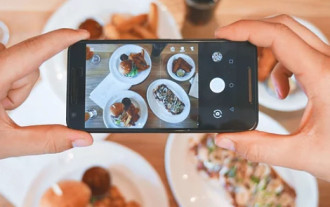 怎样把几张照片合成一张照片 如何将几张图片拼接为一张
Feb 22, 2024 pm 04:00 PM
怎样把几张照片合成一张照片 如何将几张图片拼接为一张
Feb 22, 2024 pm 04:00 PM
在拼图中选择图片和模板后保存即可。教程适用型号:iPhone13系统:iOS15.3版本:美图秀秀9.5.70&&天天P图6.5.4解析1首先进入美图秀秀的首页,找到并点击拼图。2跳转进入相册页面,选择需要合成的图片后,点击开始拼图。3选择拼图模板后,点击页面右上角的钩形图标即可。补充:天天P图如何拼接图片1首先进入天天P图首页中,找到并点击故事拼图。2待页面跳转,勾选合适的图片后,点击右下方的开始拼图。3选择喜欢的拼图模板后,点击页面右上角的保存图标即可。总结/注意事项一次拼图只能选择1至9张
 iOS 17:如何在照片中使用一键裁剪
Sep 20, 2023 pm 08:45 PM
iOS 17:如何在照片中使用一键裁剪
Sep 20, 2023 pm 08:45 PM
借助iOS17照片应用,Apple可以更轻松地根据您的规格裁剪照片。继续阅读以了解如何操作。以前在iOS16中,在“照片”应用程序中裁剪图像涉及几个步骤:点击编辑界面,选择裁剪工具,然后通过捏合缩放手势或拖动裁剪工具的角来调整裁剪。在iOS17中,值得庆幸的是,苹果简化了这个过程,这样当你放大照片库中任何选定的照片时,一个新的“裁剪”按钮会自动出现在屏幕的右上角。点击它会弹出完整的裁剪界面,其中包含您选择的缩放级别,因此您可以裁剪到您喜欢的图像部分,旋转图像,反转图像,或应用屏幕比例,或使用标记
 JavaScript 如何实现图片缩略图功能?
Oct 25, 2023 am 08:56 AM
JavaScript 如何实现图片缩略图功能?
Oct 25, 2023 am 08:56 AM
JavaScript如何实现图片缩略图功能?当我们在网页中展示图片时,有时候需要将原始的大图进行缩小,以适应页面的布局需求,这就需要用到图片缩略图功能。在JavaScript中,我们可以通过以下几种方法来实现图片的缩略图功能:使用HTML直接设置图片的宽度和高度最简单的方式就是直接在HTML中设置图片的宽度和高度属性来实现缩略图效果。例如:&l
 Vue 中如何实现图片缩放以及放大镜效果?
Jun 25, 2023 pm 07:32 PM
Vue 中如何实现图片缩放以及放大镜效果?
Jun 25, 2023 pm 07:32 PM
Vue中如何实现图片缩放以及放大镜效果?随着Web技术的不断发展,用户对于网站上的图片展示效果要求也越来越高。其中,图片缩放以及放大镜效果是比较常见的需求。在Vue中实现图片的缩放以及放大镜效果相对来说比较简单,接下来我将详细介绍具体实现方法。一、基础方法首先,让我们来看一下如何实现基础的图片缩放效果。实现方法简单,只需要使用Vue的内置指令
 我的世界绿色染料怎么合成
Jan 27, 2024 am 10:27 AM
我的世界绿色染料怎么合成
Jan 27, 2024 am 10:27 AM
在我的世界中,道具的合成是一项重要的任务。为了获得绿色染料,玩家需要准备一些特定的材料进行合成。下面是合成绿色染料的方法。我的世界绿色染料合成方法1、制作工作台:采集木材徒手制作工作台,放置地面待用。2、解锁熔炉:通过工作台制作熔炉,点击熔炉打开制作界面。3、合成仙人掌绿:将采集来的仙人掌方块放入熔炉,添加燃料得到仙人掌绿。4、分解骨粉:将骨头放入工作台制作界面,分解为骨粉。5、制作绿色染料:将1份骨粉和1份仙人掌绿放入工作台,制作绿色染料。
 如何使用CSS实现图片的缩放效果
Nov 21, 2023 pm 04:17 PM
如何使用CSS实现图片的缩放效果
Nov 21, 2023 pm 04:17 PM
如何使用CSS实现图片的缩放效果在网页设计中,图片的缩放效果是常见的需求之一。通过CSS的相关属性和技巧,我们可以轻松地实现图片的缩放效果。下面,将为大家详细介绍如何使用CSS来实现图片的缩放效果,并给出具体的代码示例。使用transform属性实现图片的矩阵缩放transform属性允许我们通过旋转、缩放、倾斜或平移元素来进行变换。其中,缩放变换是实现图片






